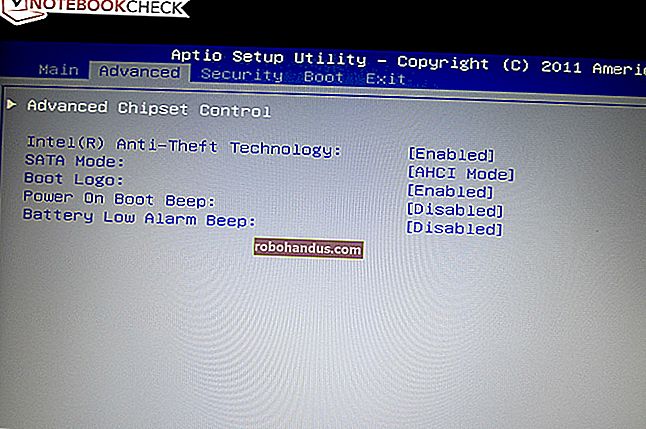5 Alat Akses Jauh Percuma untuk Menyambung ke PC atau Mac

Kadang kala, semasa anda bekerja dari rumah, anda mungkin perlu mengakses komputer di pejabat atau lokasi lain. Alat akses jarak jauh membolehkan anda menggunakan komputer yang terletak di tempat lain seolah-olah anda sedang duduk di hadapannya.
Sebilangan besar penyelesaian desktop jauh hanya memerlukan beberapa minit untuk disiapkan. Selain itu, selagi komputer jarak jauh tetap dalam talian, sambungannya akan berfungsi selama-lamanya.
Menyiapkan Akses Jauh
Akses jarak jauh memerlukan anda memasang "ejen" pada mesin yang ingin anda kendalikan. Anda harus melakukan perkara ini secara peribadi, jadi anda harus menyiapkannya sebelum anda meninggalkan pejabat atau di mana sahaja mesin yang ingin anda sambungkan dari jauh berada.
Sekiranya anda ingin memasang perisian sehingga anda dapat mengakses komputer kerja anda dari jauh, pastikan anda meminta bos atau penyelia anda terlebih dahulu. Majikan anda mungkin mempunyai dasar yang melarang anda memasang perisian akses jauh sendiri. Akan tetapi, jabatan IT mungkin menyediakan perisian yang selamat untuk anda.
Selepas ejen dipasang, anda boleh menggunakan klien akses jauh untuk menyambung ke mesin jauh. Aplikasi ini biasanya kecil dan ringan. Bergantung pada perkhidmatan yang anda pilih, anda mungkin menggunakan aplikasi desktop, penyemak imbas web, atau aplikasi mudah alih untuk menyambung.

Tidak seperti penyelesaian sokongan teknikal, yang bergantung pada host yang mengundang atau memberi akses kepada kakitangan sokongan secara langsung, alat akses jarak jauh dirancang dengan mempertimbangkan akses tanpa pengawasan.
Inilah sebabnya mengapa penting untuk melindungi kelayakan akses jauh anda dan jangan sekali-kali membaginya dengan orang lain. Sekiranya orang lain mempunyai akses ke mesin anda, mereka dapat menggunakannya dengan mudah tanpa pengetahuan anda. Artis penipuan yang muncul sebagai sokongan teknologi sangat menyasarkan alat akses jarak jauh; namun, selagi anda mengambil langkah berjaga-jaga yang cukup, tidak perlu dibimbangkan.
Semua perkhidmatan yang disenaraikan di bawah adalah percuma, tetapi ada yang mempunyai batasan berdasarkan kekerapan anda menggunakannya. Sekiranya anda sangat bergantung pada alat akses jarak jauh dalam beberapa bulan akan datang, mungkin bernilai untuk membayar akses premium. Walau bagaimanapun, alat percuma ini cukup untuk penggunaan ringan.
Desktop Jauh Chrome

Salah satu cara termudah untuk mengakses komputer jauh adalah Desktop Jauh Chrome Google. Agar ini berfungsi, anda mesti menggunakan penyemak imbas Chrome di kedua komputer dan log masuk ke akaun Google. Anda juga perlu menyediakan sambungan Akses Jauh pada komputer yang ingin anda akses.
Pada mesin yang ingin anda akses, muat turun Chrome dan log masuk ke Akaun Google anda. Pergi ke remotedesktop.google.com/access, klik "Akses Jauh" dan kemudian ikuti arahan untuk menambahkan pelanjutan ke penyemak imbas anda. Cukup pilih nama dan PIN enam digit, dan anda boleh pergi.
Anda kemudian dapat mengakses komputer itu dari jauh dari penyemak imbas Chrome, dengan syarat anda log masuk ke Akaun Google yang sama. Untuk mengakses mesin jauh anda, pergi ke remotedesktop.google.com/access, dan kemudian klik mesin yang dimaksud.
Anda boleh menggunakan Chrome untuk akses tanpa pengawasan, dan ia juga menyokong beberapa monitor. Sayangnya, ciri seperti pemindahan fail, percetakan jarak jauh, dan sembang (jika anda menggunakannya untuk sokongan jauh) tidak tersedia. Namun, anda boleh menggunakan perkhidmatan penyimpanan awan, seperti Google Drive, untuk memindahkan fail.
TeamViewer
TeamViewer adalah alat akses jarak jauh premium dengan pilihan percuma yang murah hati. Walaupun banyak perkhidmatan akses jarak jauh dikenakan untuk akses tanpa pengawasan, TeamViewer tidak. Ia juga sangat mudah digunakan dan memerlukan sedikit persediaan.
Untuk memulakan, muat turun aplikasi TeamViewer di komputer yang ingin anda akses. Untuk kemudahan penggunaan, yang terbaik adalah menyediakan akaun TeamViewer dan log masuk. Di tetingkap pelanggan utama, klik "Siapkan akses tanpa pengawasan," dan kemudian ikuti langkah-langkah untuk menyelesaikannya. Anda mungkin mahu mencentang kotak "Start TeamViewer with System" sekiranya mesin anda dimulakan semula.
Untuk mengakses mesin jauh anda, muat turun aplikasi TeamViewer di komputer rumah anda, dan kemudian log masuk. Di bawah tab "Komputer dan Kenalan", anda akan melihat senarai komputer yang anda boleh sambungkan; klik dua kali yang anda mahu dan tunggu sambungan selesai.
TeamViewer kadang-kadang akan menunjukkan kepada anda iklan semasa anda menggunakan versi percuma. Walaupun banyak ciri terhad kepada pelanggan yang membayar, anda dapat mengakses fitur seperti perkongsian fail, salin dan tampal, dan pencetakan jarak jauh.
Sebilangan orang menyatakan bahawa TeamViewer menyekat akses jika mereka menggunakannya secara berlebihan, kerana perkhidmatan ini bertujuan untuk percuma untuk penggunaan peribadi sahaja.
Perkhidmatan DW

DWService adalah alat akses jauh sumber terbuka percuma yang membolehkan anda mengakses komputer jauh melalui penyemak imbas web. Perkhidmatan memerlukan anda memasang ejen kecil pada mesin jauh. Versi tersedia untuk kebanyakan sistem operasi utama.
Selepas anda memasang ejen, anda boleh log masuk ke antara muka web dan menyambung ke mesin itu dari jauh. Tidak ada pelanggan yang anda muat turun untuk disambungkan, yang bermaksud tidak ada aplikasi mudah alih khusus. Anda harus mengakses perkhidmatan melalui penyemak imbas, yang mungkin menjadikannya kurang menarik jika anda perlu banyak menggunakannya.
DWService merangkumi beberapa tambahan yang bagus yang mungkin tidak anda harapkan dari penyelesaian sumber terbuka. Ini termasuk antara muka pemindahan fail yang mudah dan akses baris perintah untuk mesin jauh.
Walaupun pilihan ini tidak mempunyai pengamalan dan keramahan Chrome atau TeamViewer, ia adalah penyelesaian yang baik untuk sesiapa sahaja yang tidak keberatan untuk dibatasi pada penyemak imbas.
AnyDesk
AnyDesk adalah penyelesaian akses jarak jauh yang berdiri sendiri yang merupakan alternatif yang bagus untuk TeamViewer. Ia berfungsi dengan cara yang hampir sama: anda mendaftar untuk akaun, memuat turun aplikasi AnyDesk pada mesin yang ingin anda akses dari jauh, log masuk, dan kemudian aktifkan akses tanpa pengawasan dalam pilihan aplikasi dan tetapkan kata laluan.
Anda kemudian boleh menggunakan aplikasi yang sama pada mesin lain untuk mengakses komputer anda dari jauh. Sebab utama memilih AnyDesk berbanding TeamViewer adalah fokusnya pada sambungan yang lebih perlahan. Aplikasi ini menggunakan codec eksklusif yang dijanjikan AnyDesk "memastikan ketinggian rendah, walaupun pada resolusi skrin tinggi atau lebar jalur hanya 100 kB / s."
Aplikasi itu sendiri berukuran kecil (sekitar 3 MB), jadi penggunaan sumber daya sangat sedikit. Perkhidmatan ini merangkumi pemindahan fail dan integrasi papan keratan, serta aplikasi mudah alih untuk iOS dan Android.
HarimauVNC

Pengkomputeran rangkaian maya (VNC) adalah kaedah lain yang boleh anda gunakan untuk mengakses komputer jauh, tetapi ia pasti bukan pilihan yang paling mesra pengguna. Tidak seperti TeamViewer atau Chrome, VNC memerlukan penyediaan yang mencukupi. Anda harus mengkonfigurasi port, menyediakan IP statik atau menggunakan DNS dinamik, dan menangani implikasi keselamatan daripada tidak menggunakan penyulitan.
Untuk menggunakan VNC, anda mesti memasang pelayan VNC terlebih dahulu. TigerVNC merangkumi pelayan dan penampil VNC, kecuali Mac (macOS mempunyai pelayan VNC terbina dalam). Oleh kerana TigerVNC tidak disulitkan secara lalai, anda harus memasang pelayan SSH, seperti OpenSSH, jika anda ingin menyambung dengan selamat.
TigerVNC mengutamakan prestasi berbanding ciri. Ia tidak menawarkan pemindahan fail atau pencetakan jarak jauh, tetapi latensi rendah. Penyelesaian VNC juga merupakan platform agnostik, yang bermaksud anda boleh menggunakan hampir semua kombinasi pemapar dan pelayan VNC, dengan kombinasi sistem operasi apa pun.
Sekiranya anda pengguna kuasa dan tidak takut tangan anda kotor, TigerVNC dapat memberi anda penyelesaian akses jarak jauh berprestasi tinggi yang pantas. Sekiranya anda mencari penyelesaian set-it-and-lupa-it, pilih alat akses jarak jauh yang berbeza.
Sediakan Akses Jauh Sekarang
Meluangkan masa untuk menyediakan akses jarak jauh tanpa pengawasan di komputer anda adalah idea yang bagus. Anda kemudian boleh mengakses dokumen, menyelesaikan masalah ketika anda berada di luar pejabat, dan mempunyai ketenangan kerana mengetahui bahawa anda dapat mengakses apa sahaja yang anda perlukan dalam keadaan sebentar.
Sekiranya anda tiba-tiba bekerja dari rumah, anda juga boleh menggunakan pelbagai aplikasi persidangan video percuma untuk terus berhubung dengan rakan sekerja anda.
BERKAITAN: 6 Aplikasi Persidangan Video Percuma Terbaik